en API Token von Proxmox einfach mit Heimdall verknüpfen. Hier nutzt man einfach den in Proxmox generierten API Token für das Application-Dashboard. Heimdall ist eine Opensource-Anwendung mit Webinterface für deine Vielzahl von Anwendungen wie Webseiten, Server, Scripte etc. mit schneller Erreichbarkeit der Application (Button).
Wie man Heimdall nutzt und installiert (z.B. Docker Container) werde ich an anderer Stelle erläutern. Ich zeige hier die erweiterte Nutzung mittels API Token, per Heimdall-Dashboard weitere Informationen vom Proxmox NODE abzurufen und anzeigen zu lassen.
API Token Erstellung in Proxmox
Wechsle auf dem Proxmox-Server auf die Einstellung API-Token und füge einen neuen Token mit folgende Werten hinzu:
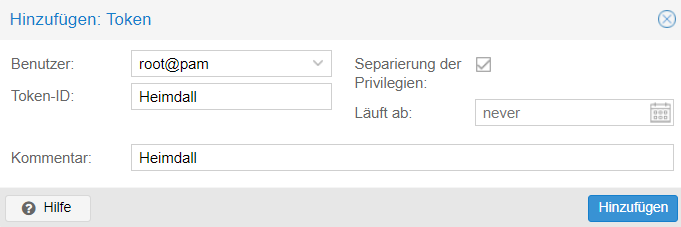
Nach dem Hinzufügen deines neuen API Token notiere diesen an einer sicheren Stelle, da er nie wieder separat angezeigt werden kann. Solltest du diesen Key vergessen, muss ein neuer Token erstellt werden.
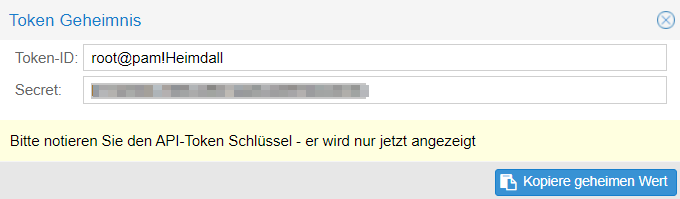
Nun gehe zu den Proxmox-Rechten und setze die Rechte des eben neu erstellen API-Token User (root@pam!Heimdall) für den kompletten Pfad /
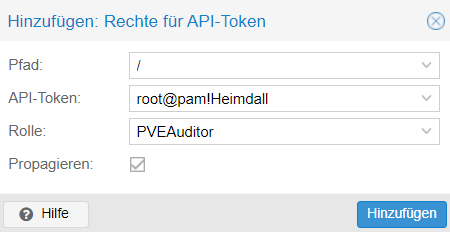
Auf deinem Proxmox Server sind nun alle erforderlichen Einstellungen gemacht. Nun kannst Du unter dem Heimdall Dashboard einen neuen Button für den Proxmox-Server erstellen.
Anwendungstyp wählen
Proxmox

PVE-Server URL angeben
https://IP-ADRESSE-SERVER:8006/
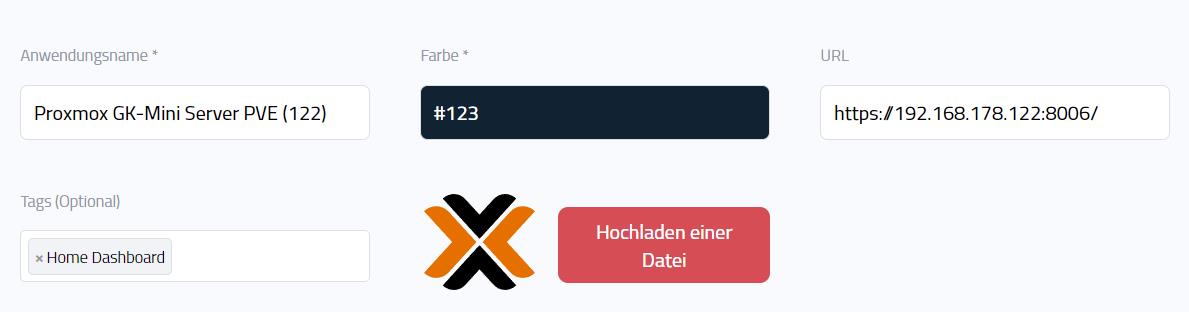
Unter den optionalen Settings (Konfiguration) setzt Du nun deinen API Key und die Token ID nach diesen Vorgaben: (Achte auf die Skip TLS Aktivierung)
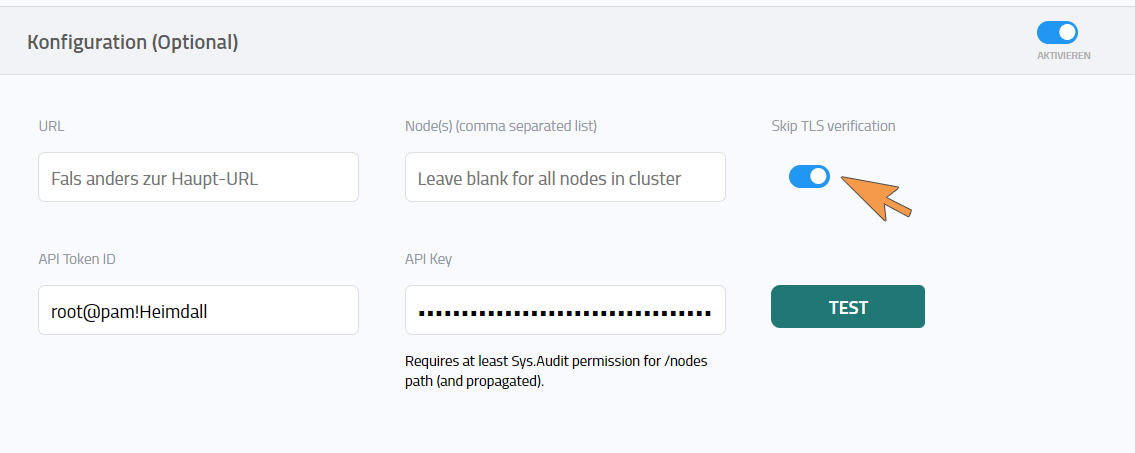
Das nun noch Speichern und der neue Button mit Proxmox Node LXC / VM CPU etc. steht dir zur Verfügung 😉
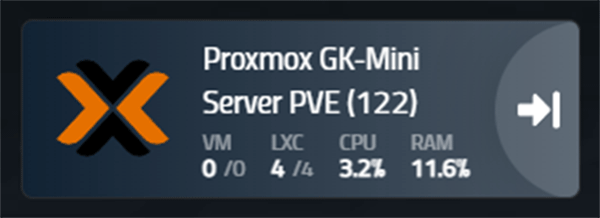
Einen heimischen Proxmox Server kannst Du dir sehr schnell mit einem Mini-PC* installieren. PVE (Virtualisierungsplattform für KVM) kann kostenlos genutzt werden und ist ein Linux Debian OS.
Weitere Informationen zu Heimdall Dashboard findest Du hier.




Hallo, prinzipiell tolle Anleitung und gut verständlich. Allerdings funktioniert das bei mir nicht. Zuerst habe ich es auch mit dem root User gemacht, der ist bei mir aber 2FA abgesichert. Habe dann einen 2. Benutzer für den API Zugriff gemacht. So wie es aussieht muss ja auch noch die API URL angegeben werden. Leider bekomme ich immer
"Failed: Invalid credentials". Irgendeine Idee?Wird wohl an der 2FA liegen. Wenn Du das mit einem zweiten User machst, muss er eben die vollen Root-Rechte besitzen. Hast Du mal temporär zum testen die 2FA deaktiviert? Grundsätzlich ist die Anleitung nur ohne 2FA getestet und funktional.
Hallo, ich habe das gleiche Problem wie H-Blockx,
ich bekomme immer die Fehlermeldung „Failed: Invalid credentials“.
Leider weiß ich nicht woran es liegen könnte. Eine 2FA habe ich nicht eingerichtet.
Stelle sicher, dass die URL für Proxmox in Heimdall https und nicht http verwendet, wodurch das Problem „Fehlgeschlagen: Ungültige Anmeldeinformationen“ für mich behoben wurde.
Genau so sollte es sein. Danke für den Hinweis nochmal. Habe die erforderliche URL Angabe noch im Beitrag zusätzlich ergänzt.